قد يتسبب تطبيق قديم في حدوث هذه المشكلة
- تظهر تواريخ Excel كأرقام تجعل من الصعب العمل مع قاعدة بيانات تتطلب إدخالات التاريخ.
- يمكن أن تكون المشكلة نتيجة لقواعد التنسيق في تطبيق Excel.
- ستعمل وظيفة البحث والاستبدال وتحويل تنسيق الخلية على حل المشكلة.
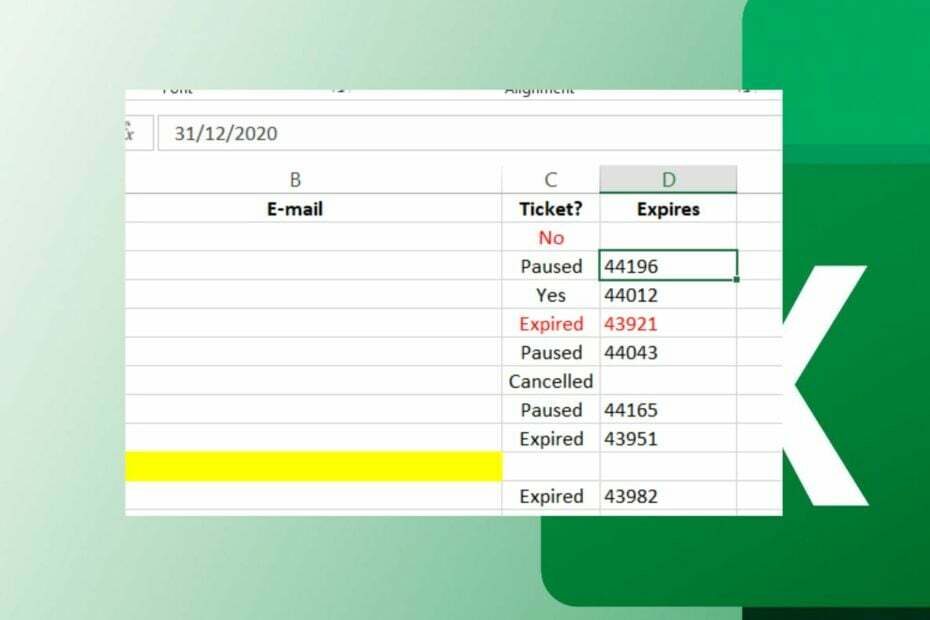
Xالتثبيت عن طريق النقر فوق ملف التنزيل
سيقوم هذا البرنامج بإصلاح أخطاء الكمبيوتر الشائعة ، ويحميك من فقدان الملفات ، والبرامج الضارة ، وفشل الأجهزة ، وتحسين جهاز الكمبيوتر الخاص بك لتحقيق أقصى أداء. إصلاح مشكلات الكمبيوتر وإزالة الفيروسات الآن في 3 خطوات سهلة:
- قم بتنزيل Restoro PC Repair Tool التي تأتي مع التقنيات الحاصلة على براءة اختراع (براءة اختراع متاحة هنا).
- انقر ابدأ المسح للعثور على مشكلات Windows التي قد تتسبب في حدوث مشكلات بجهاز الكمبيوتر.
- انقر إصلاح الكل لإصلاح المشكلات التي تؤثر على أمان الكمبيوتر وأدائه.
- تم تنزيل Restoro بواسطة 0 القراء هذا الشهر.
يعد Microsoft Excel أداة شائعة تستخدم جداول البيانات لتنظيم الأرقام والبيانات باستخدام الصيغ والوظائف. يحتوي على العديد من الميزات التي تسهل إدخال البيانات. ومع ذلك ، فإن تواريخ Excel التي تظهر كأرقام هي إحدى المشكلات التي يواجهها المستخدمون.
أيضا ، يمكنك تجربة تنسيق وامتداد ملف Excel غير متطابقين، مما أدى إلى مشاكل.
لماذا تظهر التواريخ كأرقام في Excel؟
يعد تغيير التواريخ في Excel إلى أرقام عشوائية مشكلة يواجهها العديد من المستخدمين بشكل متكرر. يمكن أن يحدث لبعض الأسباب التي تؤثر على تطبيق Excel.
بعض العوامل الأساسية التي قد تسبب المشكلة هي:
- قواعد تحويل Excel - لدى Excel قواعد وتوجيهات لاستخدام الخوارزميات الخاصة به. يحتوي على قواعد التحويل التلقائي التي يمكنها تغيير جميع الأرقام الخاصة بك إلى تواريخ. لذلك ، من الممكن أن يتم تحويل التواريخ التي تدخلها في الخلية إلى أرقام بناءً على قواعد التنسيق في Excel.
- تطبيق Excel قديم - في بعض الأحيان ، قد يتسبب تطبيق Excel القديم في عدم جعل إعدادات التنسيق والتخطيط عملية. يرجع ذلك إلى الأخطاء التي تصيب التطبيق لأنه لا يمكنه الوصول إلى التحديثات والتصحيحات المطلوبة.
ومع ذلك ، يمكنك اتباع بعض الخطوات لإيقاف ظهور التواريخ كأرقام في Excel.
كيف يمكنني جعل Excel يتوقف عن تغيير التواريخ إلى أرقام؟
نوصيك باتباع هذه الفحوصات الأولية قبل متابعة أي خطوات:
- إصلاح مشاكل الشبكة على جهاز الكمبيوتر الخاص بك.
- تأكد من تحديث تطبيق Excel إلى أحدث إصدار.
- أعد تشغيل Windows في الوضع الآمن وابدأ تشغيل Microsoft Excel لمعرفة ما إذا كانت المشكلة قائمة.
إذا استمرت المشكلة ، فتابع الخطوات أدناه:
1. تحويل تنسيق الخلية
- يطلق مايكروسوفت اكسل.
- امسك ال الزر الأيسر زر الماوس واسحب المؤشر فوق الخلايا لتحديد نطاق الخلايا الذي سيتضمن التواريخ.
- انقر بزر الماوس الأيمن فوق ملف نطاق الخلايا المحدد واختر تنسيق الخلايا من خيارات القائمة المنسدلة.

- يختار تاريخ على ال رقم علامة التبويب ، ثم انقر فوق نعم زر لتغيير تنسيق نطاق الخلايا المحدد.
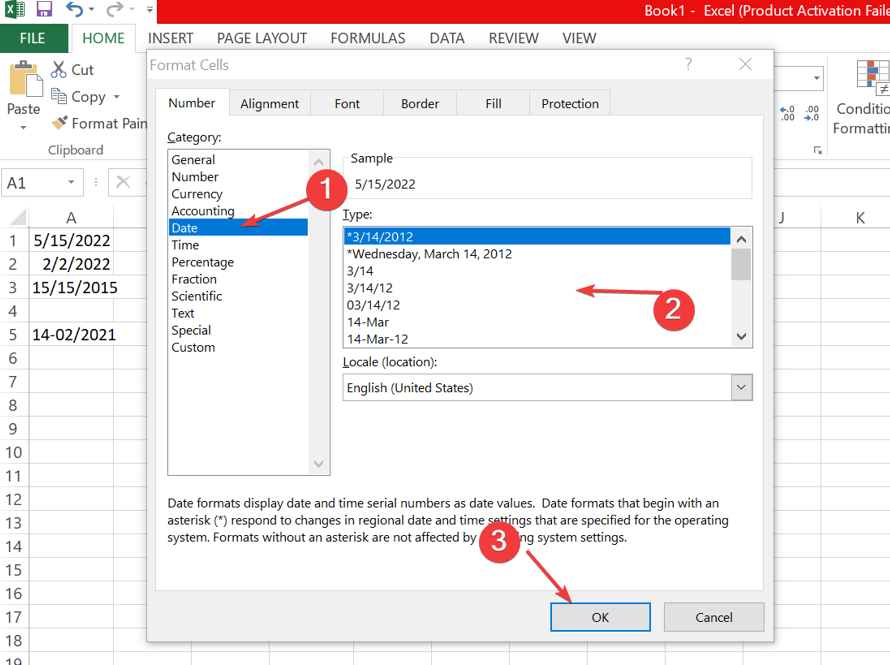
- لتغيير تنسيق الخلية لجدول بيانات كامل ، انقر فوق صندوق في الزاوية العلوية اليسرى من الورقة.
- انقر بزر الماوس الأيمن فوق أي ملف خلية واختر تنسيق الخلايا من خيارات القائمة المنسدلة.
- يختار تاريخ على ال رقم علامة التبويب ، ثم انقر فوق نعم زر لتغيير التنسيق لجميع الخلايا.
يتيح لك تغيير تنسيق الخلية كتابة التواريخ في الخلايا دون ظهورها كأرقام. يغير قواعد تحويل Excel. إذا كان سهم جدول البيانات لا يعمل في Excel، راجع دليلنا للحصول على بعض الإصلاحات.
2. أدخل علامة
- يفتح مايكروسوفت اكسل وانتقل إلى صفحتك.
- انقر فوق أي خلية فارغة، يضعط كنترول + ; (فاصلة منقوطة) ، ثم اضغط يدخل.
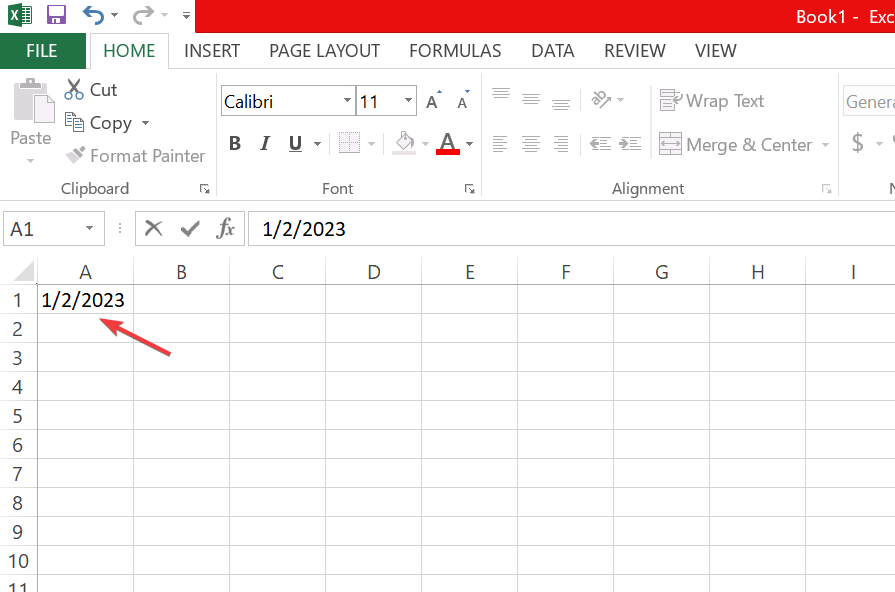
ستدخل المجموعة أعلاه بسرعة التاريخ الحالي في ورقة العمل الخاصة بك دون تحويلها إلى رقم.
- Excel يعمل ببطء؟ 4 طرق سريعة لجعله أسرع
- إصلاح: لا يتم عرض نوع بيانات مخزون Excel
- تم اكتشاف أخطاء أثناء الحفظ [Excel Fix Guide]
3. استخدم البحث والاستبدال
- قم بتشغيل ملف مايكروسوفت اكسل app وافتح الورقة.
- حدد جميع التواريخ التي تم تحويلها إلى نص تريد إصلاحه.
- يضعط كنترول + ح لفتح ملف البحث والاستبدال صندوق المحادثة.
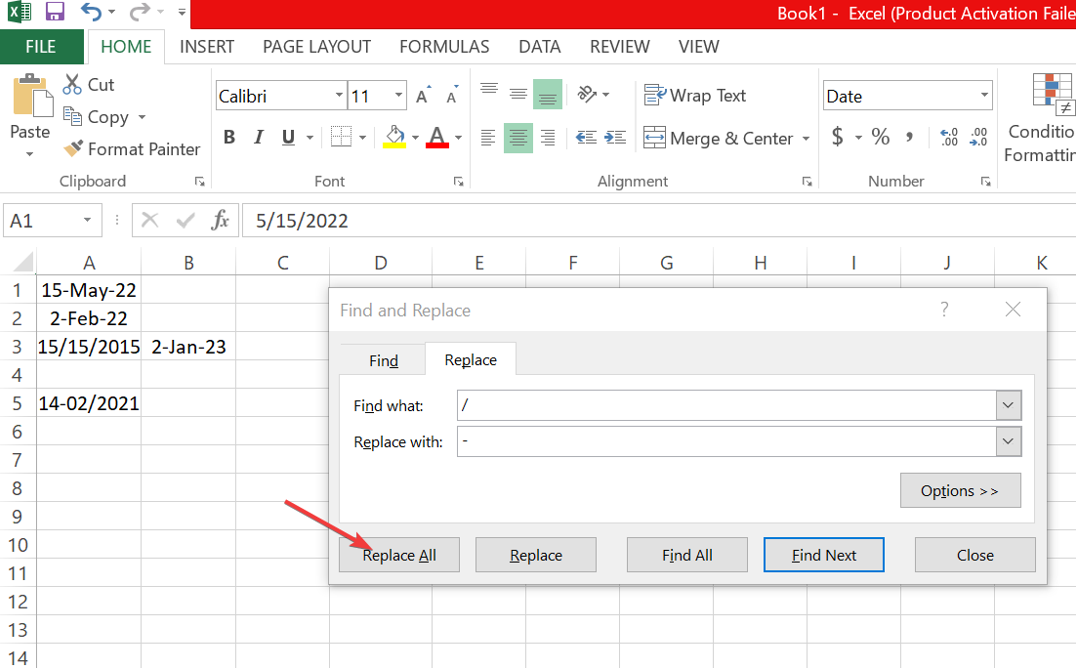
- أدخل أ علامة عشرية في ال ابحث عن أي مربع وشرطة مائلة للأمام في قسم استبدال بالحقل.
- انقر على استبدل الكل زر للسماح لبرنامج Excel باكتشاف النصوص الخاصة بك وتنسيقها تلقائيًا كتواريخ.
يتيح لك استخدام وظيفة البحث والاستبدال استبدال العلامة العشرية بشرطة مائلة ، مما يدفع Excel لإعادة تقييم القيمة كتاريخ.
بدلاً من ذلك ، يمكن لقرائنا قراءة دليلنا على كيفية منع Excel من تغيير الأرقام إلى التواريخ عند استخدامه. وبالمثل ، يمكنك التحقق كيفية إصلاح عدم القدرة على الوصول إلى الملفات على Excel.
إذا كان لديك المزيد من الأسئلة أو الاقتراحات ، فيرجى تركها في قسم التعليقات.
هل ما زلت تواجه مشكلات؟ قم بإصلاحها باستخدام هذه الأداة:
برعاية
إذا لم تحل النصائح المذكورة أعلاه مشكلتك ، فقد يواجه جهاز الكمبيوتر الخاص بك مشكلات Windows أعمق. نوصي تنزيل أداة إصلاح الكمبيوتر (مصنفة بدرجة كبيرة على TrustPilot.com) للتعامل معها بسهولة. بعد التثبيت ، ما عليك سوى النقر فوق ملف ابدأ المسح زر ثم اضغط على إصلاح الكل.


![كيفية إزالة الصفوف الفارغة في Excel [حذف جماعي]](/f/e9483ef91faf7e048b8136778b84b400.png?width=300&height=460)